


在使用Win11电脑的时候,我们可能会遇到一个令人困扰的问题——在选择关机电脑之后,win11电脑却意外地自动开机。这种情况不仅影响用户的使用体验,还可能导致电源浪费和系统更新等问题的干扰。本文将为你介绍几种可能的解决方案,帮助你恢复正常的关机状态。
具体方法如下:
1、首先,鼠标右键点击win11桌面上的“此电脑”,在弹出的右键菜单中选择“属性”。
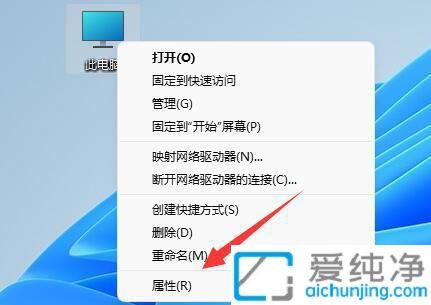
2、然后在打开的窗口中找到并点击“高级系统设置”。
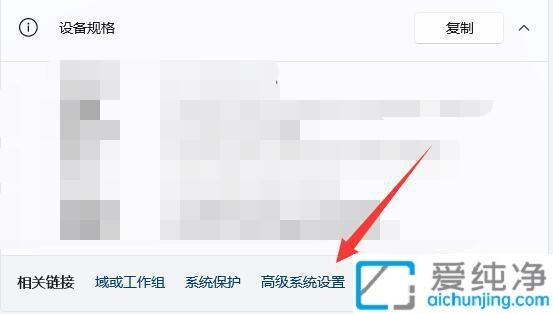
3、接着,在弹出的对话框中,找到“启动和故障恢复”部分,点击“设置”。
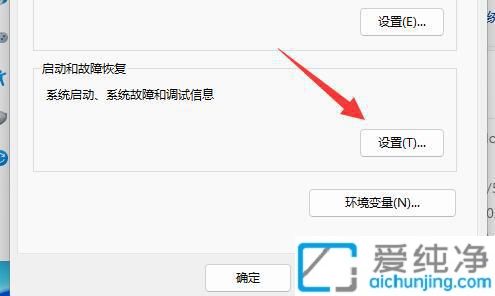
4、随后,取消勾选“自动重新启动”选项。
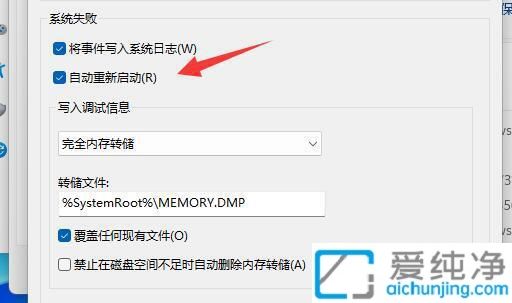
5、最后,点击“确定”以保存设置,这样即可解决自动重启的问题。
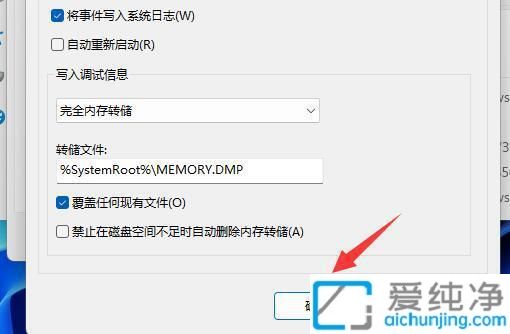
通过本文的解析与解决方案,你应该能够有效地应对Win11关机后自动开机的问题。无论是调整电源设置、检查BIOS配置,还是排除其他可能的故障,相信你都能找到适合自己的解决方法。
| 留言与评论(共有 条评论) |